تحتوي أجهزة الكمبيوتر الافتراضية على استخدامات مهمة ، مثل توفير بيئة مخصصة لاختبار تطبيقات جديدة أو تمكين التشغيل الموازي لأنظمة التشغيل المتعددة.
لكن بيئة المحاكاة الافتراضية يمكن أن تُظهر فقط نقاط قوتها في مثل هذه السيناريوهات إذا كان للجهاز الظاهري موارد أجهزة كافية.
تعتمد القوة المطلوبة بشكل أساسي على عاملين: الغرض من الكمبيوتر الافتراضي وبرنامج Hypervisor ، أو برنامج المحاكاة الافتراضية ، المستخدمة. وذلك لأن بيئات المحاكاة الافتراضية الثلاثة: تختلف محطة عمل Microsoft Hyper-V و VMware و Oracle VirtualBox من حيث متطلباتها الأساسية.
ستجد بالتالي أمثلة على VMs والتكوين الأمثل لجهاز الكمبيوتر الضيف الخاص بك في المقالة.
أيهما أفضل: التمهيد المزدوج مقابل المحاكاة الافتراضية: ما هو الأفضل لتشغيل أنظمة تشغيل متعددة؟
متطلبات الأجهزة لبرامج المحاكاة الافتراضية
على مواقع الويب الخاصة بـ VMware و Oracle و Microsoft ، ستجد متطلبات الأجهزة للتشغيل السلس لبرامج المحاكاة الافتراضية.
في وثائقها عبر الإنترنت ، توفر VirtualBox قاعدة تقريبية للذاكرة الرئيسية: وفقًا لهذا ، يجب عليك ملء ذاكرة الوصول العشوائي بحيث يتم استيفاء متطلبات كل من نظام الضيوف والكمبيوتر المضيف.
في حالة Windows 11 ، هذا يعني ما لا يقل عن 2 جيجابايت من الذاكرة الرئيسية لإصدار 64 بت ، ولكن 4 جيجابايت أفضل. إذا كنت ترغب أيضًا في تثبيت نظام التشغيل في البيئة الظاهرية ، فستحتاج إلى 4 جيجابايت إضافية. وبالتالي فإن كمية الذاكرة المثلى هي 8 جيجابايت على الأقل.
في التعليمات ، ستجد أيضًا مبدأًا ينطبق بشكل عام على جميع معلمات الأداء: “كلما كان ذلك أفضل”.
إذا اتبعت توصيات VM Maker بشأن الأجهزة ، فقد استوفيت المتطلبات الأساسية لتشغيل برنامج البيئة وبالتالي غطت جانبًا واحدًا من المعادلة للمحاكاة الافتراضية السلسة.
ثم هناك تطبيق محدد ، حيث قد يكون هناك متطلبات أخرى للأجهزة المضيفة اعتمادًا على السيناريو.
دورة تحطم: كيف تعمل أجهزة الكمبيوتر الافتراضية بالفعل؟
السيناريو 1: الكمبيوتر الشخصي القياسي لركوب الأمواج أو الخدمات المصرفية عبر الإنترنت
نستخدم نظام التشغيل Windows 11 كمضيف ونظام ضيف للكمبيوتر الافتراضي. توصي Microsoft بما يلي لتثبيت جهاز كمبيوتر يعمل بنظام Windows 11: معالج بسرعة 1 جيجا هرتز على الأقل ، وذاكرة وصول عشوائي 2 جيجابايت للإصدار 64 بت ، وحوالي مساحة محرك أقراص صلبة 32 جيجابايت.
مع جهاز كمبيوتر مجهز بهذه الطريقة ، يمكنك تصفح الإنترنت تقريبًا دون أي مشاكل. ومع ذلك ، إذا لاحظت قيودًا طفيفة مع مواقع الويب أكثر تعقيدًا أو عند تشغيل مقاطع الفيديو ، فيجب عليك أيضًا استخدام بطاقة رسومات افتراضية منفصلة تخصصها ذاكرة كافية.
لتوضيح مثل هذا الكمبيوتر ، تحتاج إلى ما لا يقل عن 4 جيجابايت من ذاكرة الوصول العشوائي و 40 جيجابايت من المساحة الحرة على محرك الأقراص الثابتة لكل نظام تشغيل – 80 جيجابايت على الأقل في المجموع. ستلاحظ زيادة كبيرة في الأداء إذا قمت بإتاحة المزيد من الذاكرة للكمبيوتر الافتراضي.
إذا قمت في البداية بتحديد كمبيوتر Windows 11 كمضيف لمحطة عمل VMware ، فإن معالج الإعداد يقترح المعلمات التالية كحد أدنى للتكوين: 2 جيجابايت من الذاكرة الرئيسية ، واثنين من النوى المعالج و 60 جيجابايت من مساحة التخزين.
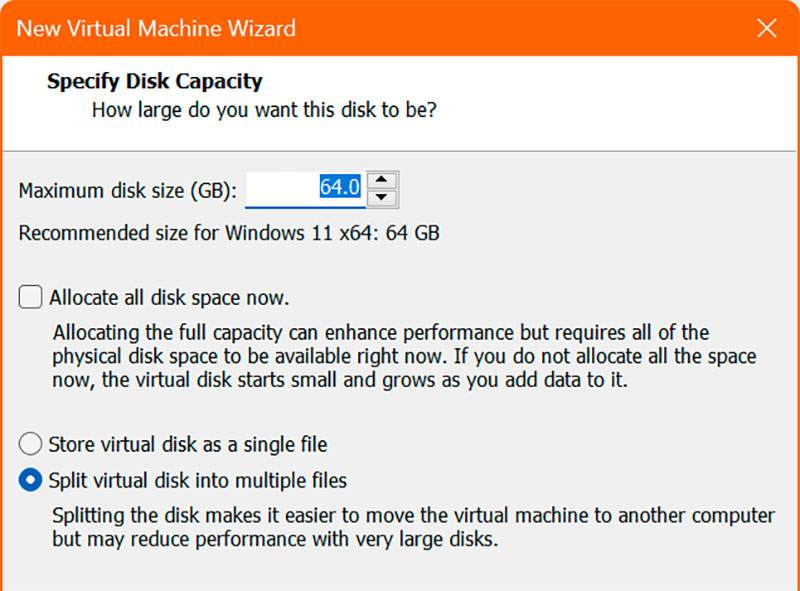
ومع ذلك ، يتم تخصيص هذا الأخير ديناميكيا. هذا يعني أن المساحة تستخدم بالكامل فقط عندما يحتاجها الجهاز الظاهري حقًا.
بناءً على بطاقة الرسومات الخاصة بجهاز الكمبيوتر الخاص بك ، يتوفر مسرع ثلاثي الأبعاد أيضًا للجهاز الظاهري. ومع ذلك ، لا ينبغي أن تكون هذه الوظيفة ضرورية للغاية لتصفح الإنترنت العادي والمعاملات المصرفية الخاصة بك.
بدلاً من ذلك ، يكون الحد الأدنى للتكوين التالي كافيًا: يجب أن يكون لدى جهاز الكمبيوتر الضيف معالج Intel Pentium I3 أو I5 أو نموذج AMD قابل للمقارنة. إن الذاكرة الرئيسية لـ 4 جيجابايت كافية ، ولكن مع 8 جيجابايت ستكون أكثر راحة. لا يلزم أكثر من 20 جيجابايت لنظام تشغيل Windows الظاهري الخالص.
السيناريو 2: كمبيوتر محطة العمل للاستخدام العملي
الحد الأدنى للتكوين لجهاز كمبيوتر Windows 11 الظاهري الموصوف في السيناريو 1 لا يكفي بالطبع لكل مشروع للمحاكاة الافتراضية.
ستحتاج إلى جهاز كمبيوتر افتراضي أكثر قوة بكثير إذا لم تكن ترغب فقط في تشغيل المكتب بأداء عالي ، ولكنك ترغب أيضًا في استخدام برنامج تحرير الصور أو برنامج عرض ثلاثي الأبعاد مثل Blender في نفس الوقت ، على سبيل المثال.
تحدد Microsoft المتطلبات التالية لاستخدام Office تحت Windows في VM: معالج بسرعة لا تقل عن 1.6 جيجا هرتز ، وذاكرة وصول عشوائي 4 جيجابايت ، و 4 جيجابايت من مساحة التخزين المجانية.
لا توجد متطلبات الأجهزة لـ GIMP اللازمة لتشغيل البرنامج. بشكل عام ، يمكن تشغيل البرنامج على جهاز كمبيوتر يعمل عليه إصدار Microsoft Office الحالي بسلاسة.
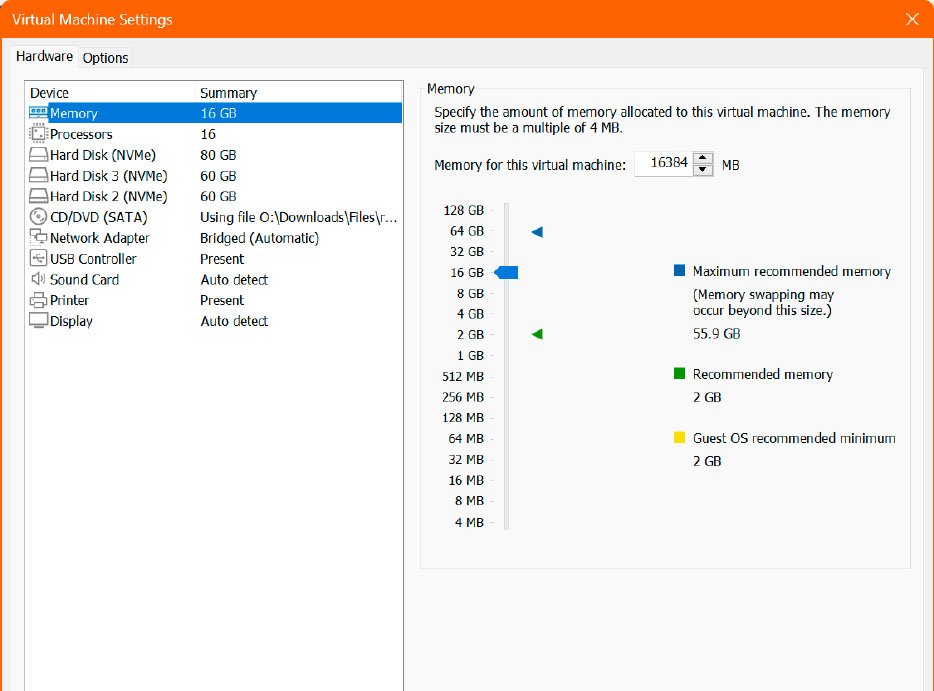
يحتوي برنامج تقديم الخلاط على متطلبات الأجهزة الأكثر تطلبًا: على الموقع الإلكتروني ، ستجد ثلاث فئات للإصدار الحالي 4.3: الحد الأدنى ، الموصى به ، والتكوين الأمثل.
للحصول على الحد الأدنى للتكوين ، تحتاج إلى معالج ثنائي النواة بسرعة الساعة 2 جيجا هرتز ، وذاكرة وصول عشوائي 4 جيجابايت ، وبطاقة رسومات مع ذاكرة وصول عشوائي 1 جيجابايت تدعم OpenGL 3.3. يوصي Blender بمعالج مع أربعة نوى ، وذاكرة وصول عشوائي 16 جيجابايت ، وبطاقة رسومات مع 4 جيجابايت.
وبالتالي يحدد التطبيق مع أكبر متطلبات الأجهزة تكوين الكمبيوتر الضيف. يستخدم Blender التكوين الموصى به كأساس. نظرًا لأنك تحتاج أيضًا إلى تشغيل نظام الضيوف باستخدام Windows 11 ، فمن الأفضل استخدام Intel i5 الحالي أو نموذج AMD قابل للمقارنة كمعالج.
بالنسبة إلى ذاكرة الوصول العشوائي ، يجب أن تكون 16 جيجابايت كافية لنظام الضيوف ، مع 32 جيجابايت للمضيف الذي تكون دائمًا على الجانب الآمن. وينطبق الشيء نفسه على بطاقة الرسومات: نموذج مع ذاكرة 4 جيجابايت على الأقل يكفي للتشغيل المتزامن لنظام التشغيل Windows 11 ، وبيئة المحاكاة الافتراضية ، وبرنامج التقديم.
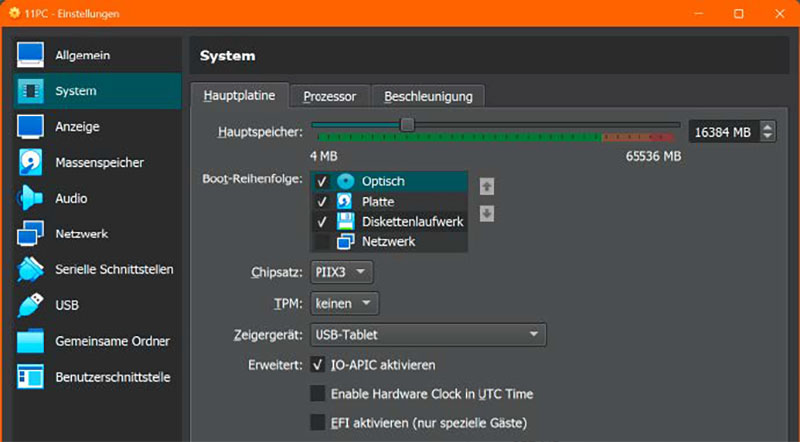
هناك نقطة أخرى يجب أن تضعها في الاعتبار: تطابق متطلبات البرنامج الخاص بك لتكون افتراضية مع أداء البيئة الافتراضية. VirtualBox ، على سبيل المثال ، لا يدعم OpenGL 3.3 ، في حين أن Blender لا يمكنه الاستغناء عن مكتبة الرسومات. باستخدام محطة عمل VMware ، يجب عليك دائمًا تثبيت أدوات VMware من أجل استخدام محرك ثلاثي الأبعاد.
السيناريو 3: جهازان افتراضيان في عملية متوازية
إن تشغيل جهاز كمبيوتر افتراضي بالتوازي على جهاز كمبيوتر ضيف أمر منطقي ، على سبيل المثال ، إذا كان أحد أجهزة الكمبيوتر الافتراضية هو العمل كخادم Linux بينما يتم تشغيل نظام Windows الذي لا يزال يتلقى تحديثات ، مثل Windows 7.
لمثل هذا السيناريو ، تحتاج أولاً إلى برنامج المحاكاة الافتراضية الصحيح قبل اتخاذ قرار بشأن تكوين الأجهزة الأمثل. وذلك لأن فقط VirtualBox و Hyper-V يسمحون لأجهزة كمبيوتر متعددة بالتشغيل بالتوازي. هذا غير ممكن مع محطة العمل.
مع ثلاثة أجهزة كمبيوتر متوازية – كمبيوتر مضيف واحد وأجهزة الكمبيوتر الضيوف – يصبح المعالج وعدد النوى أيضًا أكثر أهمية. يجب عليك حساب مع قلب واحد على الأقل لكل جهاز كمبيوتر. لدى المعالجات مثل الجيل الرابع عشر Intel I5 الأداء ثمانية نوى كفاءة. لمزيد من التوازي ، توفر وحدات المعالجة المركزية I7 و I9 عددًا أكبر من النوى.
بالنسبة للمكونات الأخرى مثل ذاكرة الوصول العشوائي وبطاقة الرسومات والتخزين ، من الأفضل تطبيق المبادئ من الأمثلة السابقة مرة أخرى. نوصي بما لا يقل عن 16 جيجابايت من الذاكرة الرئيسية لثلاثة أجهزة كمبيوتر متوازية ، ولكن 32 جيجابايت أفضل.

في حالة بطاقة الرسومات ، فكر في التطبيقات التي يجب أن تعمل بالتوازي على أنظمة التشغيل. نظرًا لأن معظم البطاقات تأتي بالفعل مع 8 جيجابايت ، يجب ألا توفر المال هنا. بطاقات الرسومات غير المكلفة متوفرة بالفعل بأسعار تتراوح بين 200 دولار و 250 دولار.
تجربة في التعامل مع البيئات الافتراضية
بعض التطبيقات صعبة أو حتى مستحيلة. هذا ينطبق بشكل خاص على الألعاب أو الرسومات الثقيلة. عادة ما تتطلب DIRECTX11 أو DIRECTX12 ، والتي ، باستثناء Hyper-V ، غير ممكن في البيئات الافتراضية.
من ناحية أخرى ، يكون Hyper-V ملكًا كبيرًا. إذا قمت بتثبيت بيئة المحاكاة الافتراضية ضمن نظام التشغيل Windows 11 ، لا يمكن تشغيل منافسي Oracle VirtualBox و VMware إلا مع عائق ، اعتمادًا على الإصدار. على سبيل المثال ، عليك أن تفعل دون متداخلة VT-X.

في هذه الحالة ، لديك خياران: إما أن تقوم بإلغاء تثبيت Hyper-V في Windows عبر لوحة التحكم> البرامج والميزات> تمكين أو تعطيل ميزات Windows. بدلاً من ذلك ، يمكنك فتح سطر الأوامر كمسؤول وإدخال الأمر التالي:
bcdedit /set hypervisorlaunchtype offبعد إعادة التشغيل التالية ، ستعمل محطة عمل VirtualBox و VMware حسب الرغبة.
التحدي الآخر الذي ستواجهه عند استخدام محطة عمل VMware هو الدعم ثلاثي الأبعاد لبطاقة الرسومات داخل بيئة المحاكاة الافتراضية. هذا غير متوفر كمعيار ، ولكن يمكن إضافته عبر أدوات VMware المجانية.
يجب تثبيت الأدوات بشكل منفصل لكل جهاز افتراضي عبر مشغل> إدارة> تثبيت الأدوات الافتراضية ثم تتوفر بعد ذلك مع وظائف إضافية داخل البيئة الافتراضية كمحرك إضافي – عادةً محرك الأقراص D.
استدعاء هذا لأعلى وابدأ التثبيت. تتوفر إعدادات رسومات ثلاثية الأبعاد إضافية ضمن “Display” في إعدادات الجهاز الظاهري.
تعويض عن الاختناقات مع أجهزة إضافية على جهاز الكمبيوتر المضيف
إذا كنت ترغب في ترقية جهاز الكمبيوتر الموجود للظواهر ، فابدأ مع RAM أو محرك التخزين أو بطاقة الرسومات. غالبًا ما يمكن ترقية ذاكرة الوصول العشوائي على جهاز كمبيوتر سطح المكتب أو كمبيوتر محمول عن طريق توسيعه أو استبداله.
في حالة محرك التخزين ، عادة ما تكون المساحة الخالية من 20 إلى 30 جيجابايت كافية لاكتساب خبرة أولية. إذا لم يكن لديك أي سعة مجانية على الذاكرة الداخلية ، فاستخدم محرك أقراص USB 3.x أسرع أو عصا ذاكرة USB 3.0 كبيرة المقابلة للاختبارات الأولية.
بدلاً من ذلك ، يمكنك استخدام الإصدار المحمول (والأقدم) من VirtualBox للاختبار الأولي. VirtualBox Portable مخصص بالفعل للمحاكاة الافتراضية أثناء الحركة. ستحتاج إلى عصا ذاكرة بسعة لا تقل عن 64 جيجابايت. ثم تحتوي العصا على برنامج VirtualBox نفسه وجهازك الظاهري.
الخلاصة: جرب VMs أولاً ، ثم قم بترقية جهاز الكمبيوتر الخاص بك بطريقة مستهدفة
يمكن تصميم معظم السيناريوهات في بيئة افتراضية مع استخدام أكبر أو أقل للأجهزة. تعتمد المتطلبات إلى حد كبير على التطبيقات التي سيتم تشغيلها في البيئات الافتراضية.
في معظم الحالات ، يمكن تحقيق جهاز كمبيوتر افتراضي على جهاز كمبيوتر عمل عادي دون جهد إضافي كبير. لجميع السيناريوهات الأخرى ، قد تحتاج إلى إجراء ترقيات انتقائية أو استبدال المكونات الفردية.
نصيحتنا: ما عليك سوى تجربة البيئة وتحسين المكونات واحدة تلو الأخرى إذا لزم الأمر. مع جهاز كمبيوتر جديد ، من الأفضل تخطيط المكونات الفردية لبيئة افتراضية أكثر بسخاء حتى لا تضطر إلى استبدال المكونات الفردية مثل بطاقة الرسومات بعد فترة قصيرة.
المحاكاة الافتراضية للألعاب
عادة ما يفشل تشغيل الألعاب داخل بيئة افتراضية. تتطلب العديد من الألعاب directx11 أو directx12 ضمن Windows. بيئة المحاكاة الافتراضية الوحيدة التي تقدم حاليًا هذا هو Hyper-V من Microsoft.
ومع ذلك ، فإنه يعمل فقط مع الإصدارات المحترفة والمؤسسة من Windows 10 و 11.
ظهرت هذه المقالة في الأصل على PC-WELT Sister Publication وتم ترجمتها وتوطينها من الألمانية.
